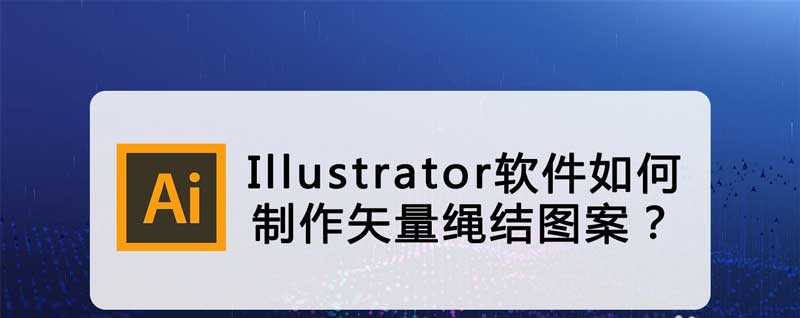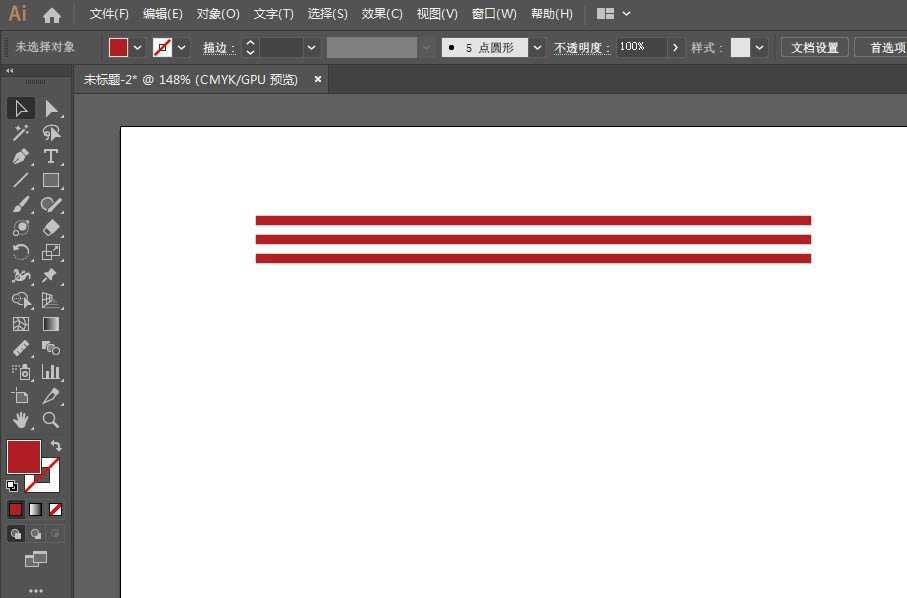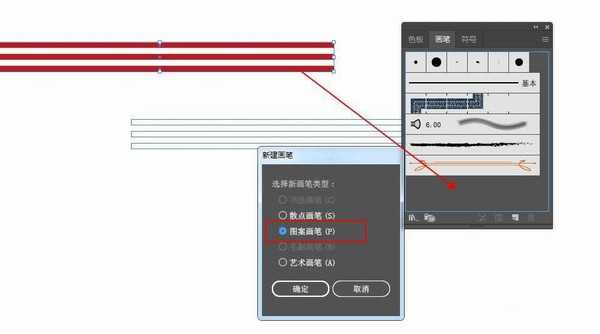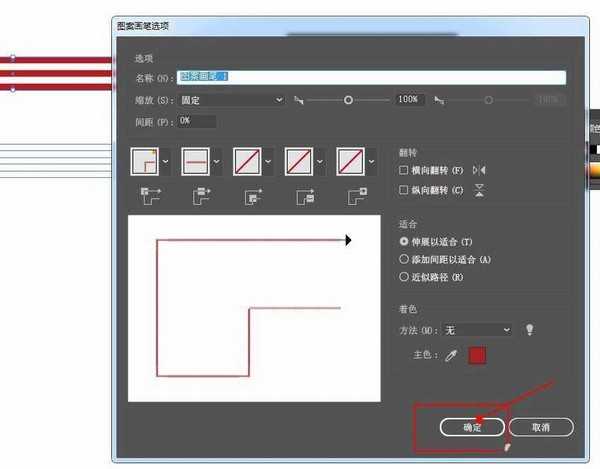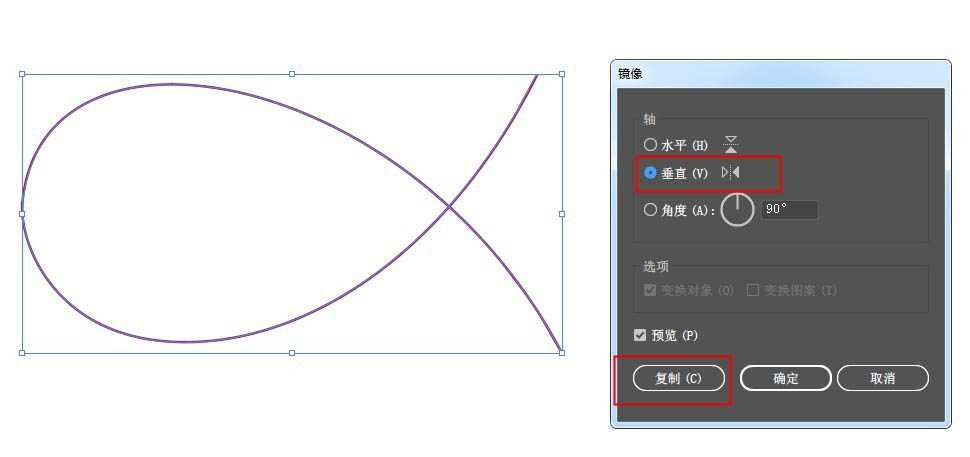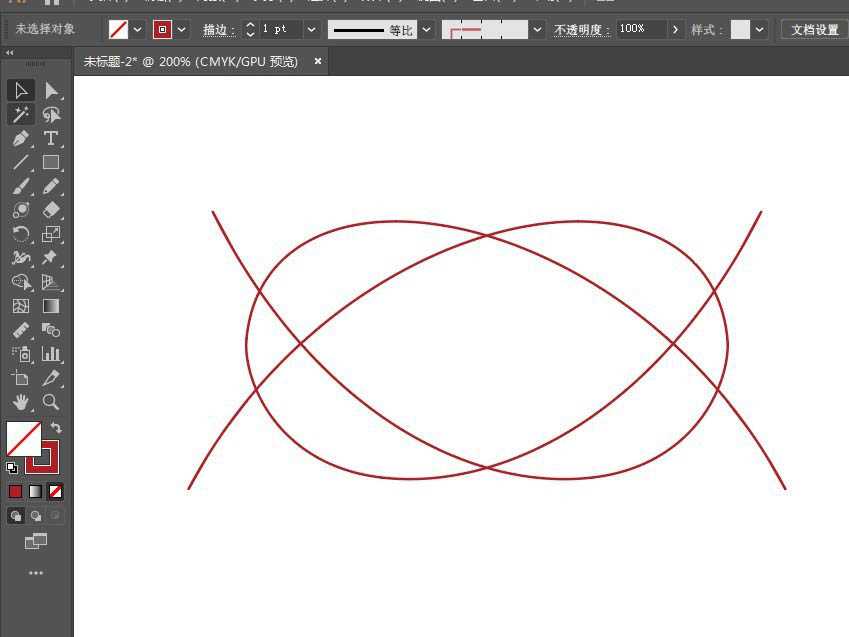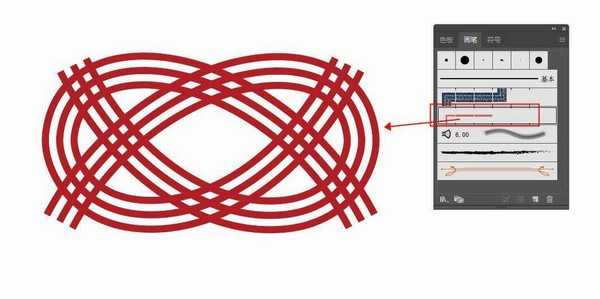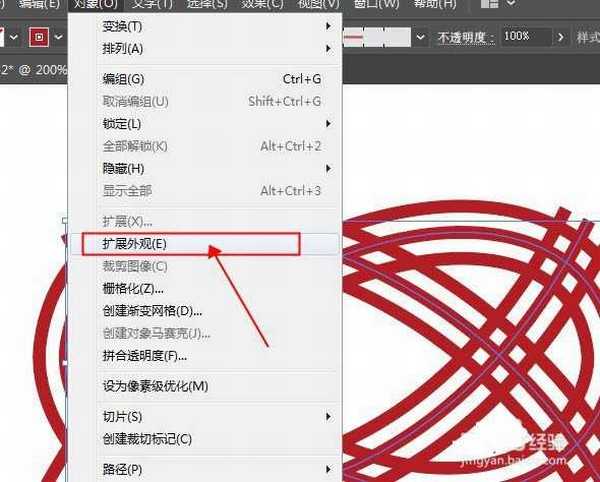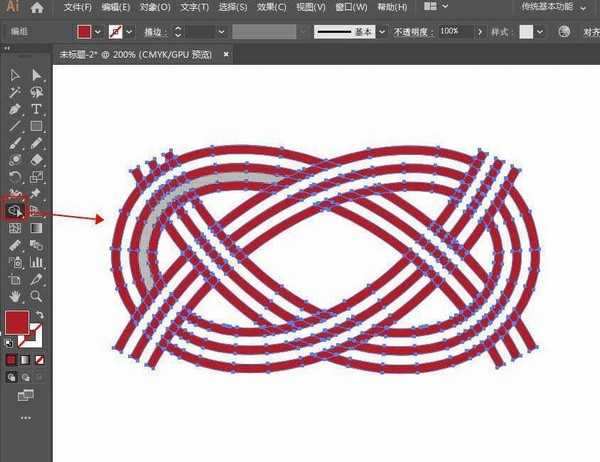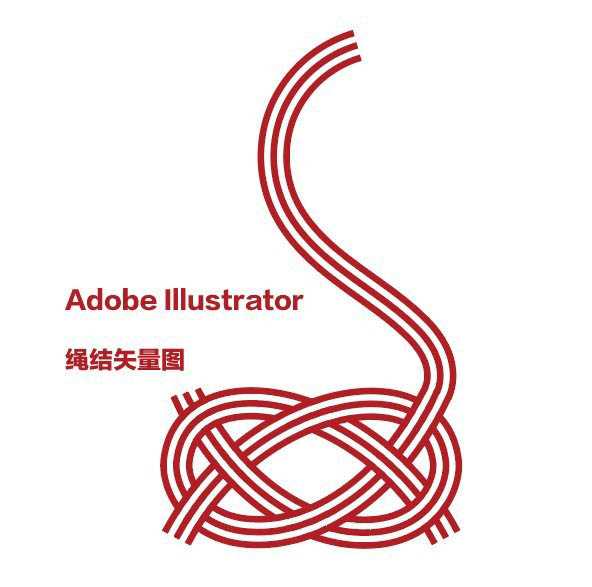DDR爱好者之家 Design By 杰米
ai中想要手绘一个矢量绳结图案,该怎么绘制呢?下面我们就来看看ai画矢量绳结图形的教程。
- 软件名称:
- Adobe Illustrator 2019(Ai cc2019) v23.1.0.670 绿色中文版 64位
- 软件大小:
- 275MB
- 更新时间:
- 2019-11-04立即下载
1、画个长矩形,填充颜色,复制2层,CTRL+G打个组。
2、打开画笔面板,拖入面板空白处,新建图案画笔。
3、用钢笔勾画一个交叉路径,垂直对称复制一份,如何摆放。
4、选中路径,点击画笔样式套用。点击对象-扩展外观。
5、全选对象,用形状生成器工具,按住ALT键,将不需要的部分删除。最终效果如图:
以上就是ai手绘矢量绳结图案的教程,希望大家喜欢,请继续关注。
相关推荐:
ai怎么设计F形状的旗帜式LOGO? ai旗帜图标的做法
ai怎么设计ATM标志logo? ai画atm标识图的技巧
ai怎么设计宠物标签? ai画宠物标志logo的教程
DDR爱好者之家 Design By 杰米
广告合作:本站广告合作请联系QQ:858582 申请时备注:广告合作(否则不回)
免责声明:本站资源来自互联网收集,仅供用于学习和交流,请遵循相关法律法规,本站一切资源不代表本站立场,如有侵权、后门、不妥请联系本站删除!
免责声明:本站资源来自互联网收集,仅供用于学习和交流,请遵循相关法律法规,本站一切资源不代表本站立场,如有侵权、后门、不妥请联系本站删除!
DDR爱好者之家 Design By 杰米
暂无评论...
更新日志
2025年02月24日
2025年02月24日
- 小骆驼-《草原狼2(蓝光CD)》[原抓WAV+CUE]
- 群星《欢迎来到我身边 电影原声专辑》[320K/MP3][105.02MB]
- 群星《欢迎来到我身边 电影原声专辑》[FLAC/分轨][480.9MB]
- 雷婷《梦里蓝天HQⅡ》 2023头版限量编号低速原抓[WAV+CUE][463M]
- 群星《2024好听新歌42》AI调整音效【WAV分轨】
- 王思雨-《思念陪着鸿雁飞》WAV
- 王思雨《喜马拉雅HQ》头版限量编号[WAV+CUE]
- 李健《无时无刻》[WAV+CUE][590M]
- 陈奕迅《酝酿》[WAV分轨][502M]
- 卓依婷《化蝶》2CD[WAV+CUE][1.1G]
- 群星《吉他王(黑胶CD)》[WAV+CUE]
- 齐秦《穿乐(穿越)》[WAV+CUE]
- 发烧珍品《数位CD音响测试-动向效果(九)》【WAV+CUE】
- 邝美云《邝美云精装歌集》[DSF][1.6G]
- 吕方《爱一回伤一回》[WAV+CUE][454M]